Плиточные:
Get-AppXProvisionedPackage -online | Remove-AppxProvisionedPackage -online
Get-AppXPackage | Remove-AppxPackage
Для обычных готовых апи нет, как вариант парситьHKEY_LOCAL_MACHINESoftwareMicrosoftWindowsCurrentVersionUninstall но «тихое» удаление если не предучсмотрено производителем софтины то это нетривиал.
Ответ написан более трёх лет назад
Может у меня с Powershell что то не так?
PS C:> Get-AppXPackage Get-AppXPackage : Имя «Get-AppXPackage» не распознано как имя командлета, функц ии, файла сценария или выполняемой программы. Проверьте правильность написания имени, а также наличие и правильность пути, после чего повторите попытку. строка:1 знак:1 + Get-AppXPackage + ~~~~~~~~~~~~~~~ + CategoryInfo : ObjectNotFound: (Get-AppXPackage:String) [], Com mandNotFoundException + FullyQualifiedErrorId : CommandNotFoundException PS C:> Get-AppXProvisionedPackage -online Get-AppXProvisionedPackage : Не найден указанный модуль. строка:1 знак:1 + Get-AppXProvisionedPackage -online + ~~~~~~~~~~~~~~~~~~~~~~~~~~~~~~~~~~ + CategoryInfo : NotSpecified: (:) [Get-AppxProvisionedPackage], COMException + FullyQualifiedErrorId : Microsoft.Dism.Commands.GetAppxProvisionedPackag eCommand
и мне казалось это для работы с приложениями установленных с магазина.
КАК ПОЛНОСТЬЮ УДАЛИТЬ ПРОГРАММУ С КОМПЬЮТЕРА??? | REG ORGANIZER | WINDOWS |
Ответы на вопрос 0
Ваш ответ на вопрос
Войдите, чтобы написать ответ

- Windows
- +2 ещё
Как через powershell в фаерволле Windows включить предопределенное правило?
- 1 подписчик
- 24 мая
- 79 просмотров
Источник: qna.habr.com
what you see. isn’t always what you get
Все знают, что Hyper-V является урезанной версией версией Windows Server, на которую можно устанавливать дополнительное программное обеспечение. Но иногда мало установить программу, нужно ее еще и удалить.
Удаление программы совершенно тривиальная задача и версиях Windows с полноценным GUI.
Но что делать,например, в Hyper-V Server, который как GUI то и не имеет?
Для решения задачи удаления ПО можно воспользоваться следующим методом:
1) Зайти на сервер Hyper-V (консольно, или через RDP)
2) В командной строке набрать команду regedit
3) Открыть ветку реестра HKLMSoftwareMicrosoftWindowsCurrentVersionuninstall
4) Найти папку программы, подлежащей удалению*
*сама папка может называться созвучно названию программы, а может выглядеть в виде GUID. В таком случае название программы можно посмотреть в ключе DisplayName
5) Скопировать в буфер обмена значение ключа UninstallString
6) Закрыть редактор реестра
7) В командную строку вставить скопированное значение и нажать Enter, запустится мастер удаления программы.
Источник: externalstore.blogspot.com
Windows server как удалить программу

Для удаления ролей и компонентов сервера Windows существует специальный мастер. Благодаря этому мастеру, пройдя несколько несложных шагов, процесс удаления происходит безопасно и времени много не занимает. Естественно, перед тем, как что-либо удалять на сервере, обязательно нужно провести архивацию критически важных данных на сервере. Это поможет избежать проблем, когда что-то пойдёт не плану.
Удаление ролей и компонентов (сервер Windows).
1. Открываем «Диспетчер серверов» — находится рядом с кнопкой «Пуск» (находится правее) сервера Windows. В открывшемся окне выбираем «Управление». В появившемся меню нажимаем «Удалить роли и компоненты».
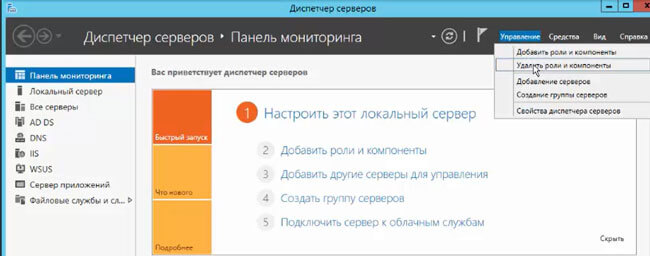
2. В следующем окне читаем напутствия, затем «Далее».
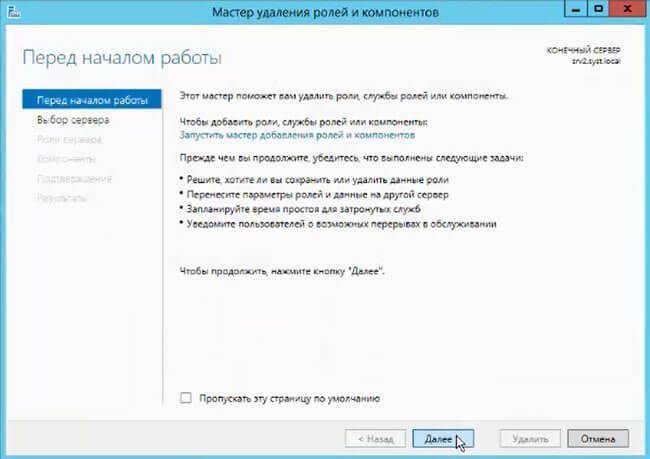
3. В новом окне делаем выбор нужного сервера, на котором будем удалять роль или компонент. Снова «Далее».
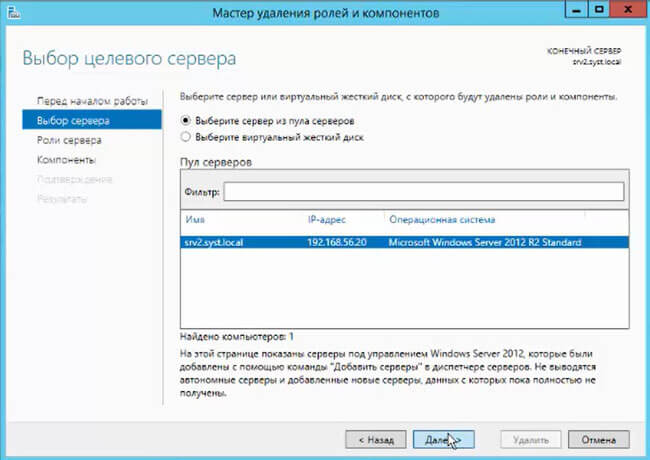
4. Выбираем роль, которую нам нужно удалить, затем «Далее».

5. После выбора роли, появится окно, в котором будет предложение о возможности оставить или удалить средства управления (если применимо). Нажимаем «Удалить компоненты».
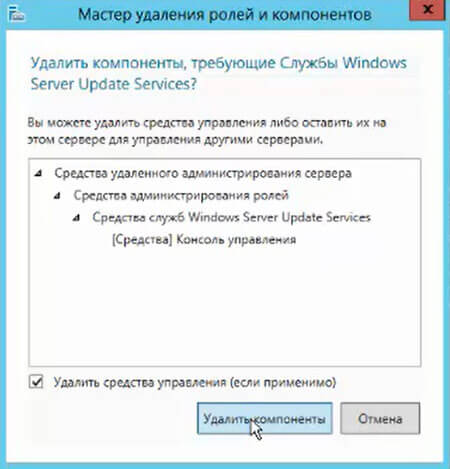
6. В следующем окне нажимаем «Далее».
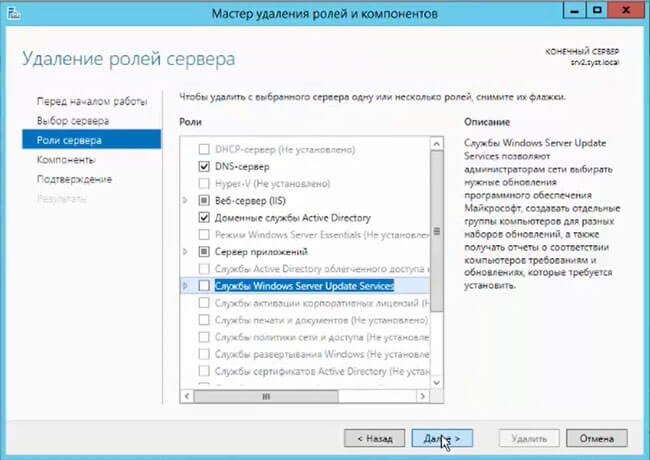
7. В новом окне возможно выбрать компоненты, которые возможно удалить с сервера. Выбор производится также, как и в случае с ролями. Затем «Далее».
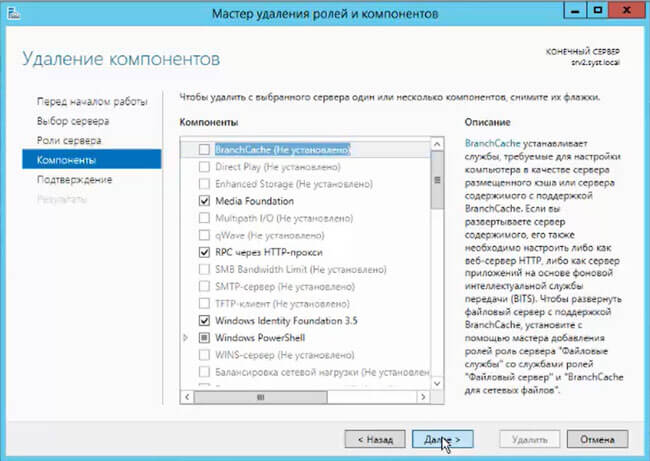
8. В следующем окне проверяем, что собираемся удалить. Если есть уверенность в том, что можно автоматически перезапустить сервер, то ставим чекбокс напротив пункта «Автоматический перезапуск конечного сервера, если требуется». И нажимаем «Удалить».
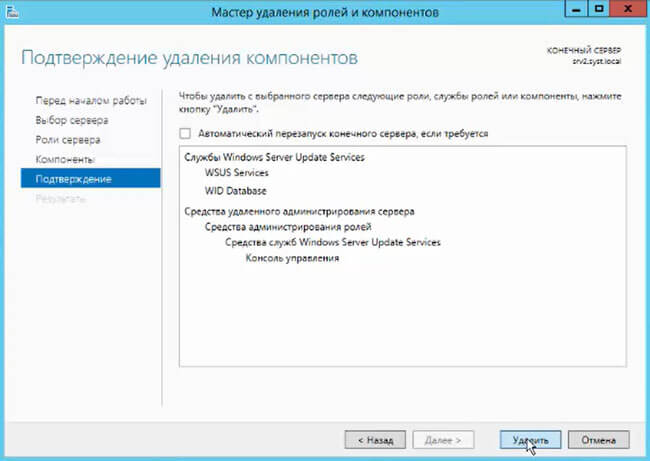
9. Данное окно ни на что уже не влияет. Можно посмотреть на текущее выполнение удаления роли или компонента. Можно просто закрыть окно, нажав кнопку «Закрыть». После удаления роли или компонента, если необходимо, перезагружаем сервер.
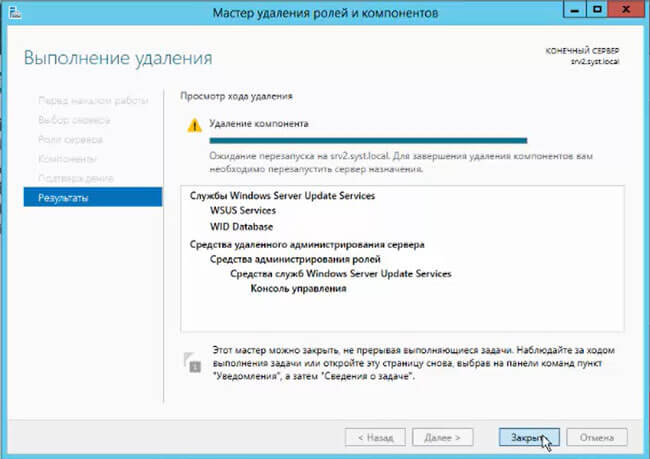
Также можно посмотреть видеоролик здесь:
Источник: bigro.ru